Nastavite mikrofon v Skypeu
Mikrofon morate konfigurirati v Skypeu, tako da se vaš glas dobro sliši in jasno. Če je nastavitev napačna, morda ne boste mogli dobro slišati ali pa zvok iz mikrofona sploh ne bo šel v program. Preberite, če želite izvedeti, kako nastaviti mikrofon v Skypeu.
Zvok za Skype je mogoče konfigurirati tako v samem programu kot tudi v nastavitvah sistema Windows. Začnimo z nastavitvijo zvoka v programu.
Vsebina
Nastavitev mikrofona v Skypeu
Začni Skype.
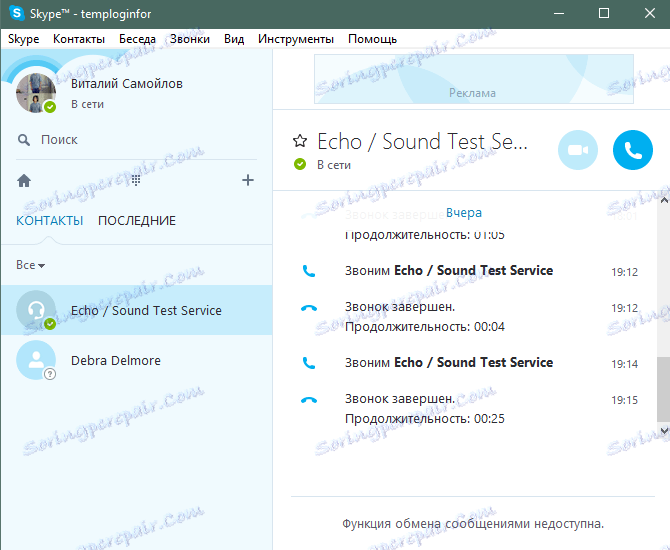
Preverite, kako nastavite zvok, tako da pokličete Echo / Sound Test ali poklicite svojega prijatelja.
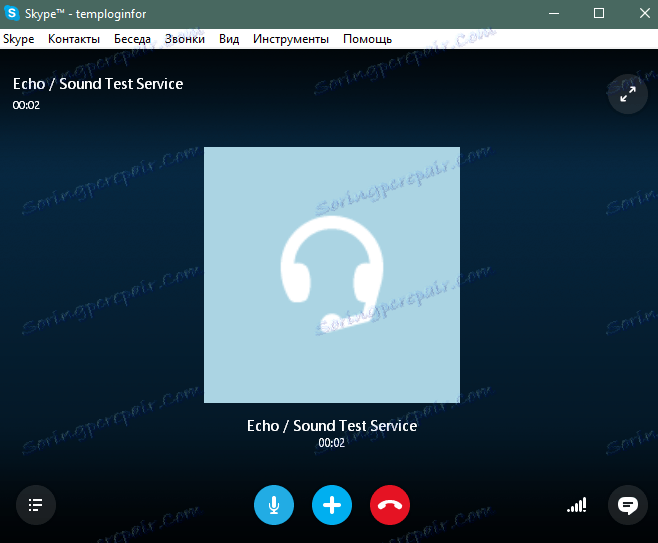
Zvok lahko nastavite med klicem ali pred njim. Analiziramo možnost, ko se nastavitev pojavi med klicem.
Med klicem pritisnite gumb, da odprete nastavitve zvoka.
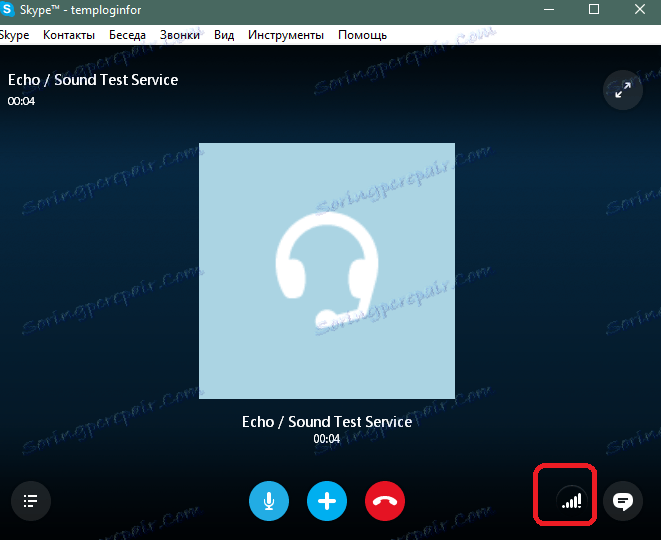
Nastavitveni meni je naslednji.
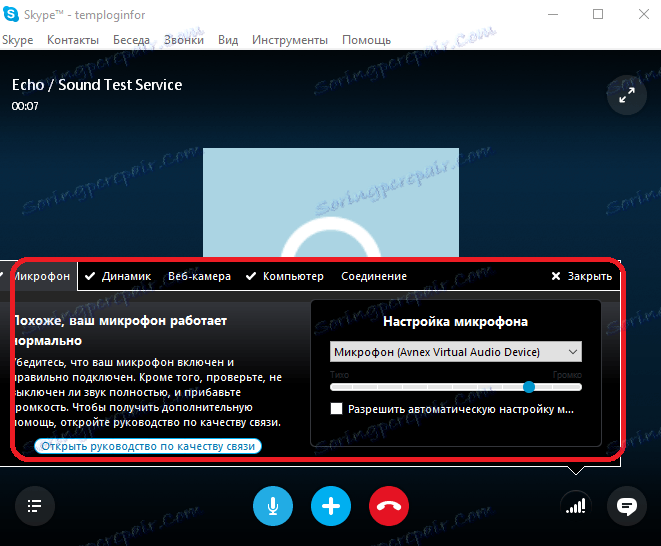
Najprej morate izbrati napravo, ki jo uporabljate kot mikrofon. Če želite to narediti, kliknite na spustni seznam na desni.
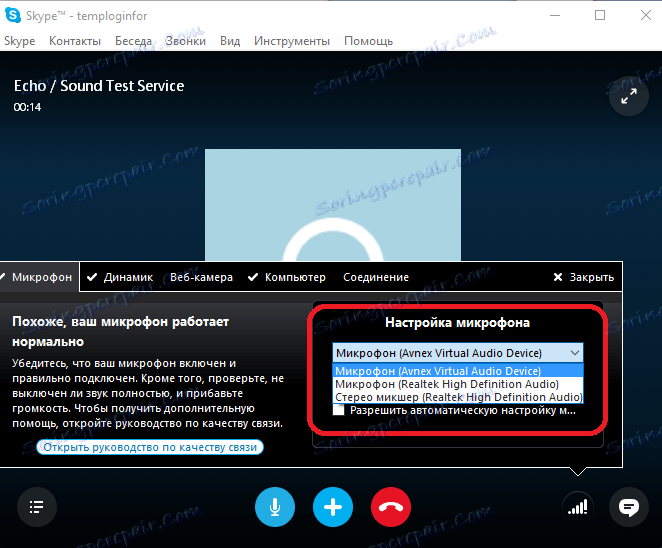
Izberite ustrezen snemalnik. Preizkusite vse možnosti, dokler ne najdete delovnega mikrofona, npr. Medtem ko zvok ne vstopi v program. To lahko razumemo z zelenim indikatorjem zvoka.
Zdaj morate prilagoditi raven zvoka. Če želite to narediti, premaknite drsnik za glasnost na nivo, kjer je glasnost glasnosti glasnost drsnika glasnosti 80-90%.
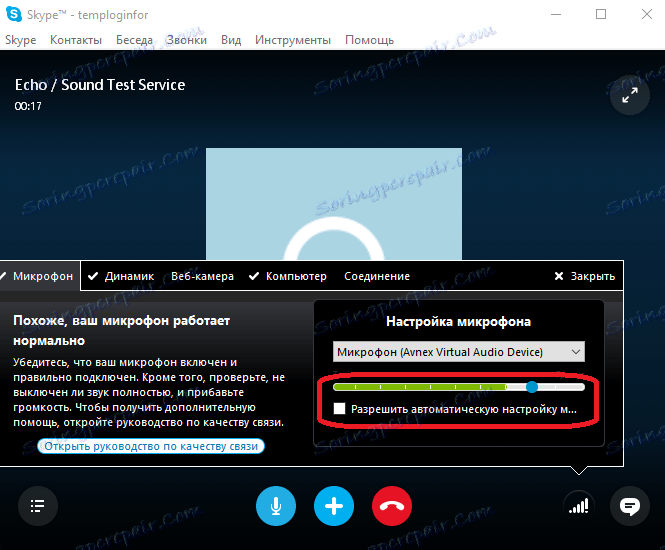
S to nastavitvijo bo optimalna raven zvoka in glasnosti. Če zvok polni celotnega traku - preveč glasen in slišan bo popačenje.
Samodejno nastavite glasnost. Nato se glasnost spremeni, odvisno od tega, kako glasno govorite.
Nastavitev pred začetkom klica poteka v meniju Nastavitve Skypea. Če želite to narediti, pojdite na naslednje elemente menija: Orodja> Nastavitve.
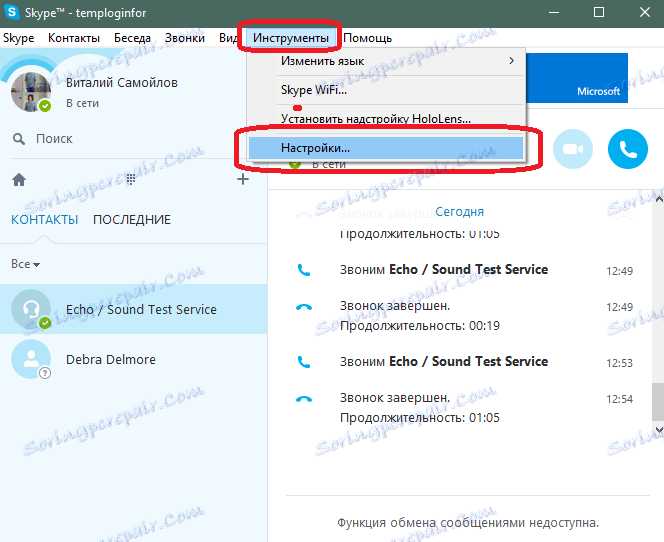
Nato odprite kartico »Nastavitve zvoka«.
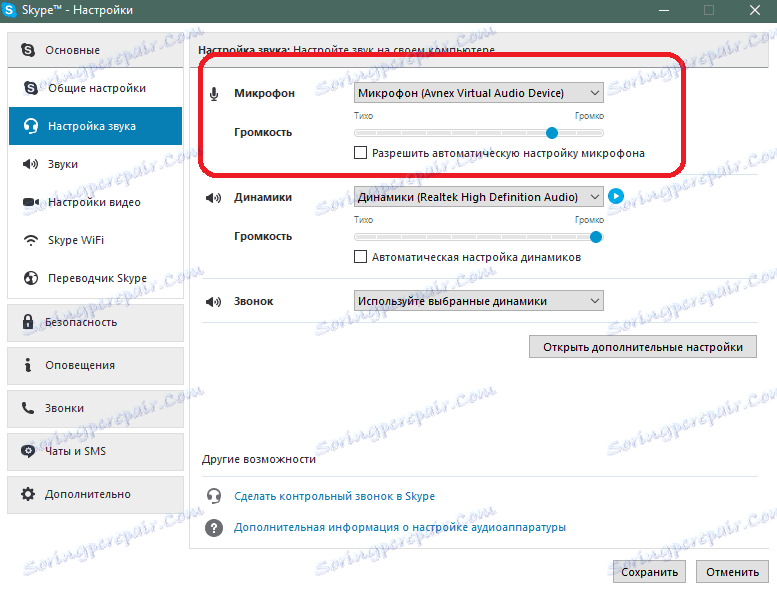
Na vrhu okna so popolnoma enake nastavitve kot tiste, o katerih smo že govorili. Spremenite jih analogno s prejšnjimi nasveti, da dosežete dobro kakovost zvoka za vaš mikrofon.
Nastavitve zvoka prek operacijskega sistema Windows so potrebne, če tega ne morete storiti s programom Skype. Na primer, na seznamu naprav, ki se uporabljajo kot mikrofon, morda ni želene možnosti in z nobeno možnostjo ne boste slišali. Takrat morate spremeniti nastavitve zvoka sistema.
Konfiguriranje zvokov Skype prek nastavitev sistema Windows
Pojdite v sistemske nastavitve zvoka prek ikone zvočnika, ki je na pladnju.

Oglejte si, katere naprave so izključene in jih vklopite. Če želite to narediti, kliknite desno miškino tipko na območju okna in omogočite prikazovanje odklopljenih naprav z izbiro ustreznih elementov.
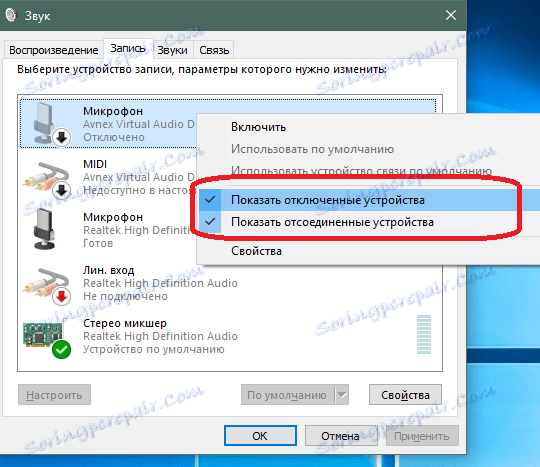
Vključitev snemalne naprave je podobna - kliknite jo z desno miškino tipko in jo vklopite.

Vklopite vse naprave. Tukaj lahko spremenite tudi volumen posamezne naprave. To storite tako, da iz želenega mikrofona izberete element »Lastnosti«.
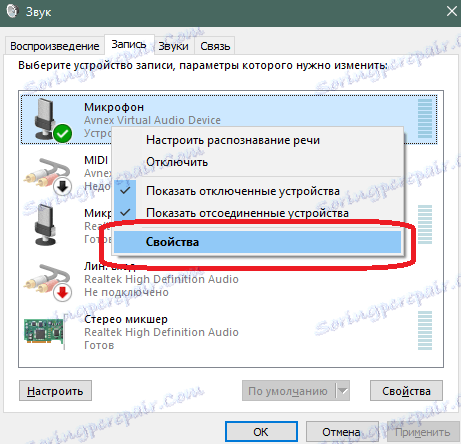
Izberite jeziček »Levels«, če želite nastaviti glasnost zvoka mikrofona.
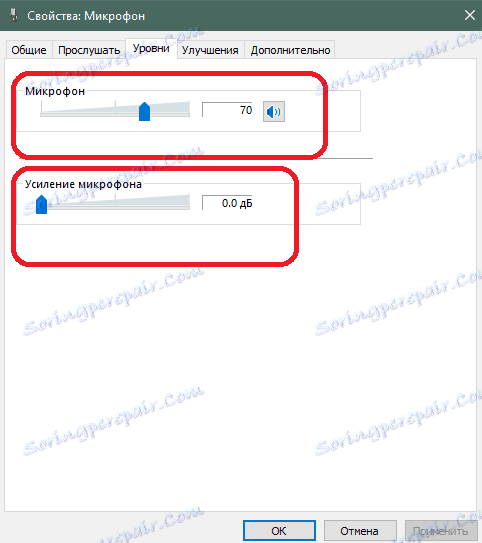
Gain vam omogoča zvok glasneje na mikrofonih s šibkim signalom. Vendar lahko to povzroči nastanek hrupa v ozadju, tudi če ste tiho.
Hrup v ozadju se lahko zmanjša z vklopom ustrezne nastavitve na kartici »Izboljšave«. Po drugi strani pa ta možnost lahko poslabša kakovost zvoka vašega glasu, zato jo je treba uporabljati le, če hrup res ovira.
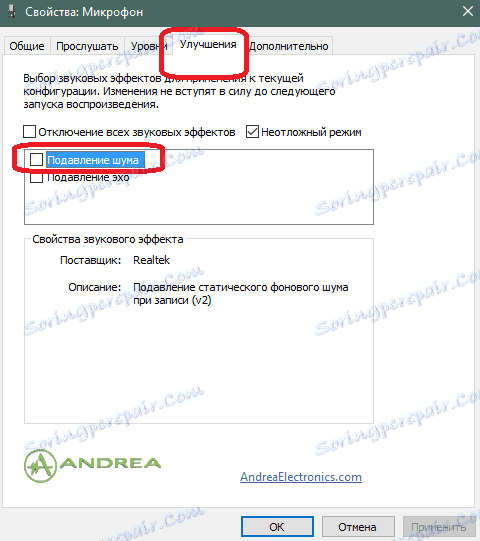
Tudi tam lahko izklopite odmev, če obstaja tak problem.
Pri tem, z nastavitvijo mikrofona za Skype, vse. Če imate kakšna vprašanja ali veste, kako nastaviti mikrofon, je še nekaj koristnega - vnesite komentarje.